Memotong gambar (cropping), biasanya dilakukan untuk keperluan memanipulasi foto atau istilah kerennya “Rekayasa Digital”. Untuk keperluan yang membutuhkan ketelitian ini, penguasaan teknik memang sangat dianjurkan. Resep yang paling jitu untuk menguasai teknik ini ada 3, yaitu “latihan”, “latihan” dan “latihan” :).
Tool yang biasa digunakan untuk memotong ini diantaranya Lasso Tool, Polygonal Lasso Tool, Magnetic Lasso Tool, Crop Tool dan Pen Tool. Namun, tutorial kali ini hanya akan membahas teknik crop dengan menggunakan Pen Tool. Alasannya, selain tool ini sangat luwes, juga hasilnya cukup memuaskan. Untuk lebih jelasnya, ikuti langkah-langkah berikut ini.
- Pertamakali, sebagai contoh bukalah sebuah gambar apel dan jeruk. Kita akan meng-crop gambar apel dan menjadikannya sebagai objek tersendiri.

- Perbesar tampilan gambar apel dengan menggunakan Zoom Tool atau tekan Z di keyboard.

- Klik Pen Tool di Toolbox, kemudian klik Paths di Option Bar.
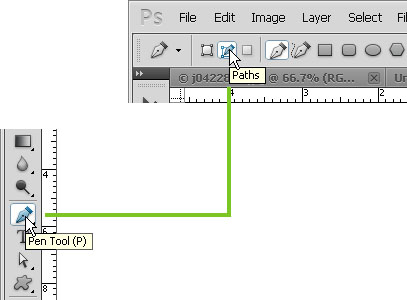
- Klik Pen Tool di beberapa tempat di sekeliling area gambar apel.

- Klik Add Anchor Point Tool.
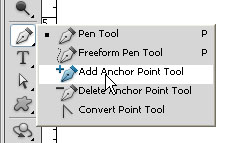
- Klik sekali kemudian lepas di salah satu area path yang tadi kita bentuk.
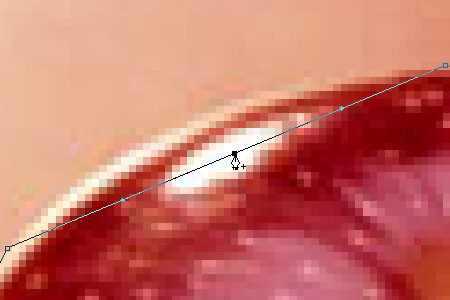
- Tarik (drag) pointer mengikuti lekuk gambar apel.
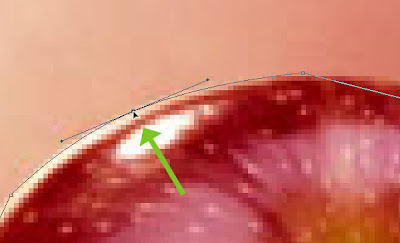
- Lakukan hal yang sama di beberapa tempat lainnya sehingga membentuk gambar apel.

- Klik Tab Path.
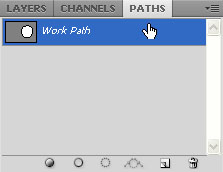
- Klik Work Path sambil menekan Ctrl di keyboard.
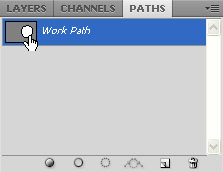
- Hasilnya, gambar apel akan otomatis terseleksi.
- Tekan Ctrl+C kemudian Ctrl+N. Dalam kotak dialog New, isi Background Contents dengan Transparent. Klik OK.
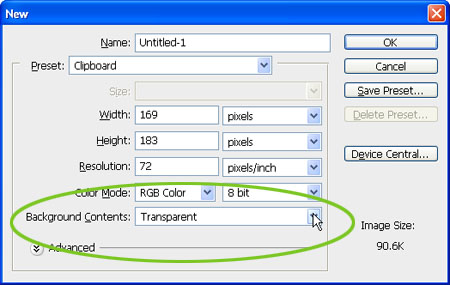
- Setelah itu tekan Ctrl+V untuk menempatkan gambar apel ke dalam canvas baru.

- Terakhir lakukan Save untuk menyimpan gambar apel yang telah anda cropping.
- Selamat mencoba.






No comments:
Post a Comment